
掌握这些PDF技巧,工作效率提高好几倍
前言
前几期给大家讲了基本常见的PDF拼版知识,然而如果您学会了今天小编讲到的以下PDF小技巧,更加能提高我们的工作效率。小编整理了几个常用到的常用的PDF小技巧,来提高我们使用PDF软件的工作效率。
小编提供PDF软件下载与PDF增效工具插件下载地址
PDF(Adobe Acrobat 9 Pro)下载地址:“快印圈”公众号回复 PDFpdf转曲方法,即可获得下载链接
拼版插件-增效工具下载地址:“快印圈”公众号回复 增效工具,即可获得下载链接(插件安装方法请查看快印圈往期文章)
01
PDF文件在PDF中打开时,轻松导入PS修改编辑内容
a.点击菜单栏,工具一高级编辑一TouchUp对象工具
b.按住Ctrl键双击PDF文件画面,文件在PS中自动打开
c.PS里修改好画面,按Ctrl+S,PDF文件随着发生改变
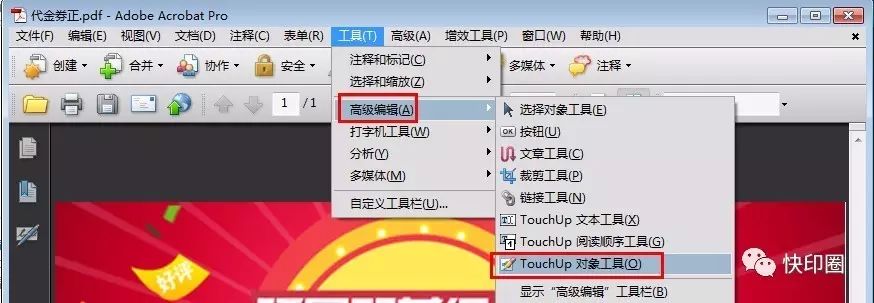
02
页面工具栏找不见时如何打开
也许你会碰到PDF拼版多页面时,有时需要选择页面图添加/删除/插入/提取页面等操作,左侧工具栏页面不见了,会给你拼版带来很大的麻烦
有的人会选择卸载软件重新安装,这样很麻烦费时候,其实调出页面工具,你只需点击菜单栏,视图一导览面板一页面
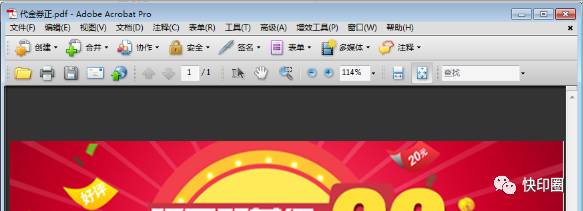
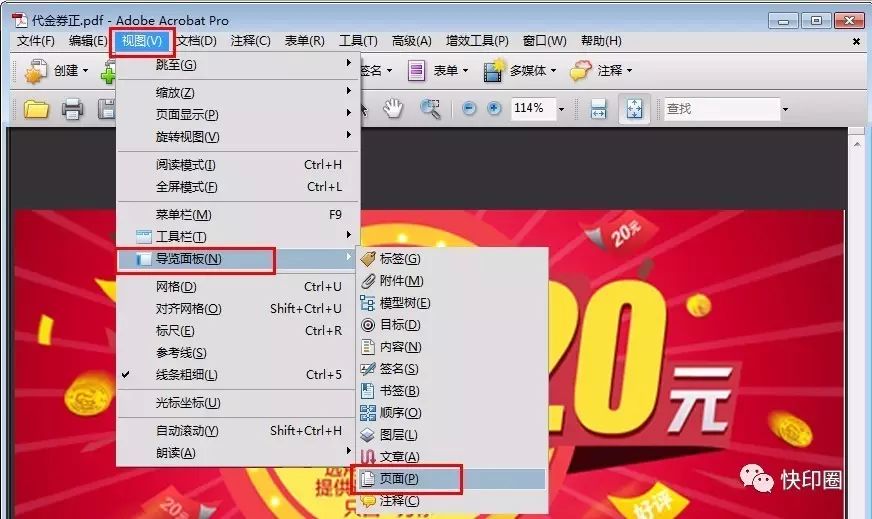
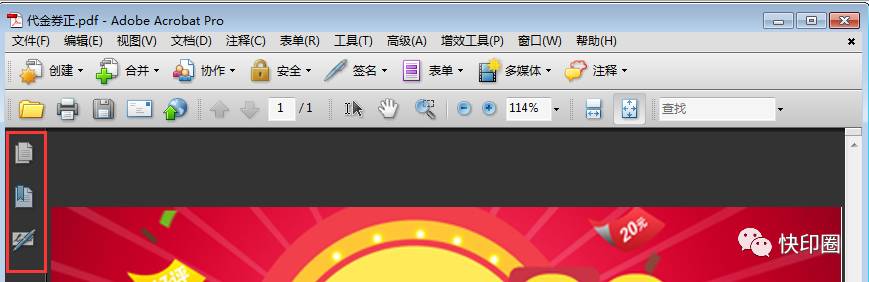
03
将高版本PDF文件转换成低版本PDF文件
a.点击文件一属性(快捷键Ctrl+D),打开属性面板
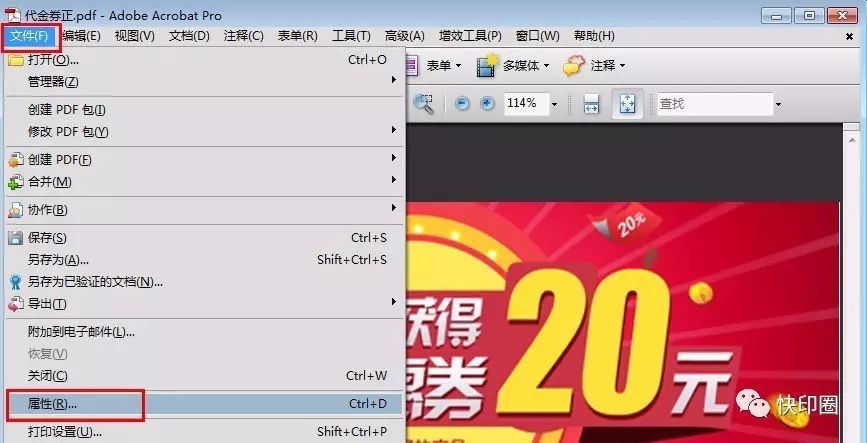
b.在属性面板中,点击安全性,安全性方法中选择口令安全性
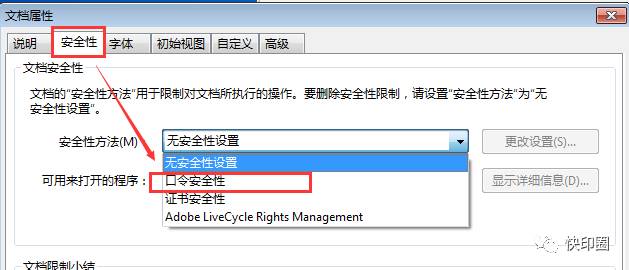
c.在口令安全性面板中,兼容性中,即可将高版本的PDF文件存成其它低版本的PDF文件
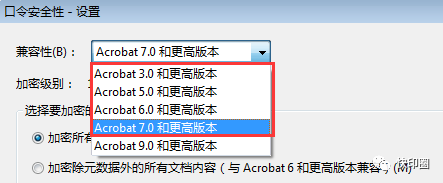
04
PDF文件一键转曲
我们先打开PDF文件,按快捷键Ctrl+D(文件-属性-切换到字体选项卡) ,我们先看一下文件是不是内嵌了字体,如下图情况则是文件没有转曲
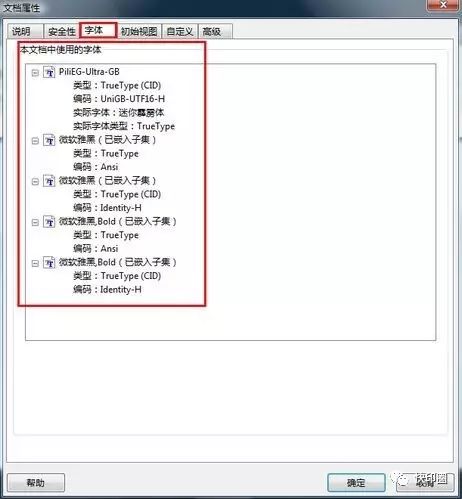
PDF一键转曲软件可以在百度搜索下载Foxit_PDF_Editor,也可以在「快印圈」本公众号查看往期文章提供的下载地址。点击文件-打开需要转曲的文件,然后菜单栏一文件一将文本转换为路径,完成一键转曲,点击保存转曲的文档。
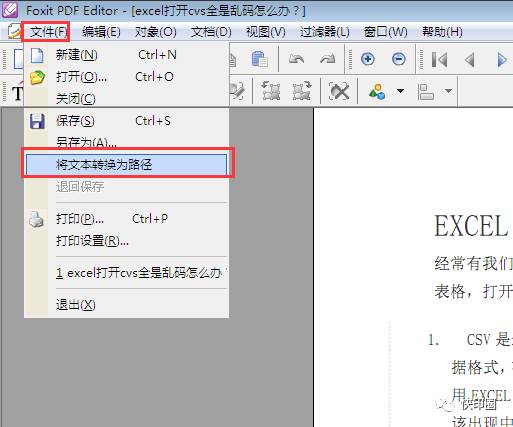
使用PDF再次打开按快捷键Ctrl+D,发现文件已转曲,不嵌入字体了。
05
修改未转曲的PDF文件、移动PDF文件对象、裁剪页面
工具一高级编辑一裁剪工具/TouchUp文本工具/TouchUp对象工具
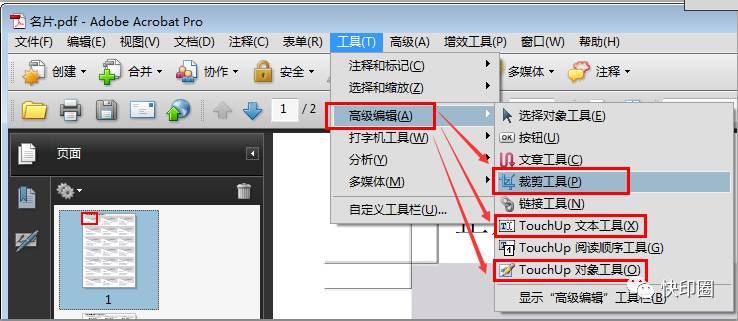
修改未转曲的PDF文件,工具一高级编辑一TouchUp文本工具
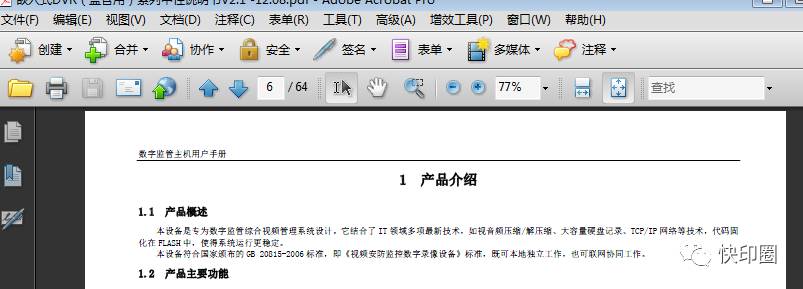
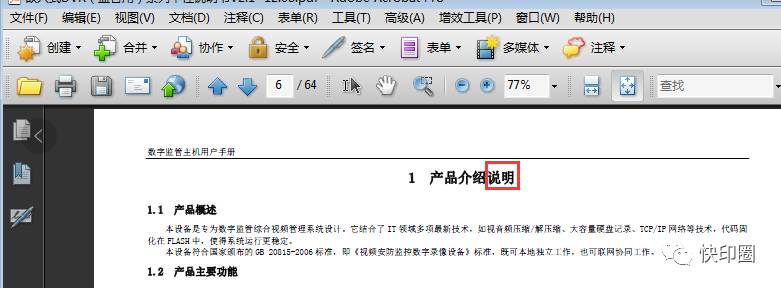
移动PDF文件对象,工具一高级编辑一TouchUp对象工具
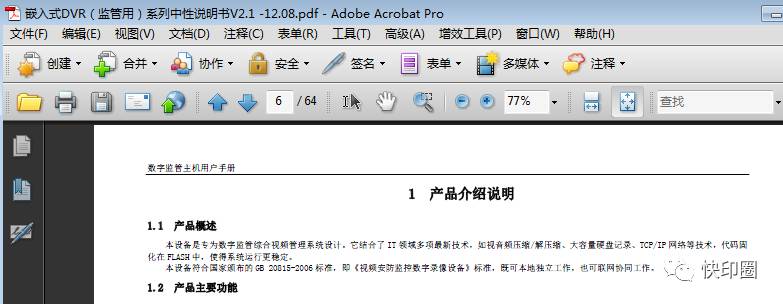
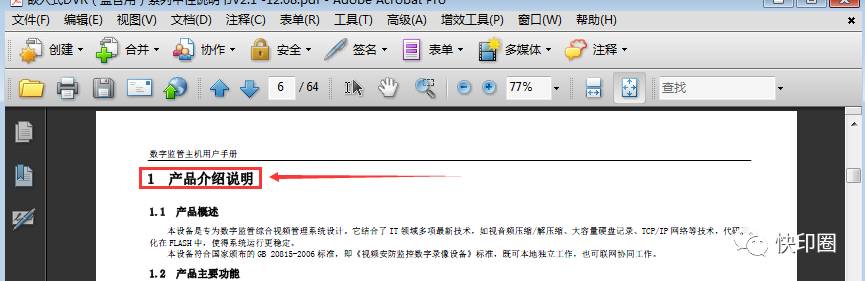
有的PDF文件周围的白边太多,或者四周不是打印的内容,可以选择框选想要的内容,即可完成裁剪,工具一高级编辑一裁剪工具
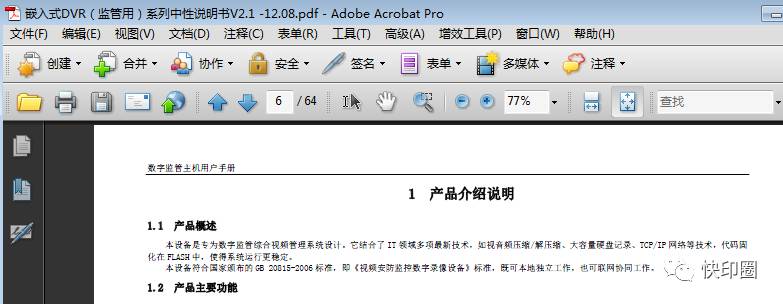
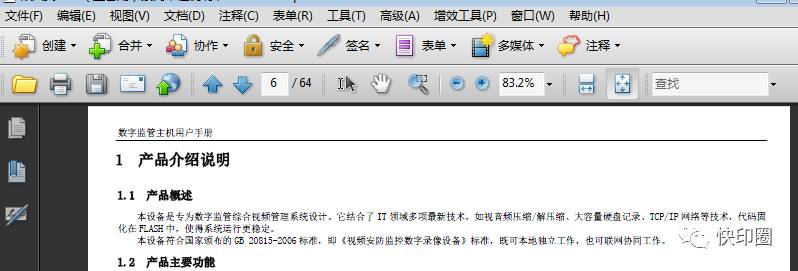
06
裁切与爬移
裁切在前几期文章讲过其使用技巧,本期我们讲讲爬移。如果您的机器正背打印出来不准,客户又着急使用打印文件时,不妨试试裁切与爬移中的爬移。点击增效工具一裁切与爬移
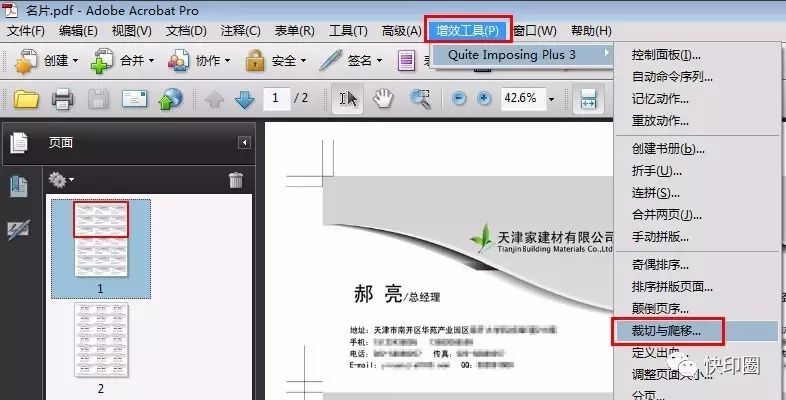
例如背面文件的角线相比正面文件往右偏移了2mm,往下偏移了2mm,在PDF中将背面偶数页
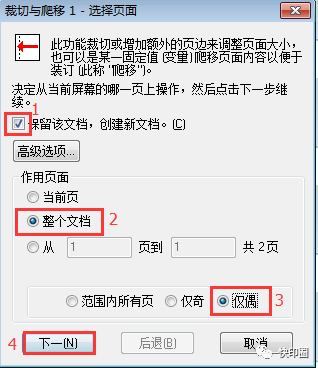
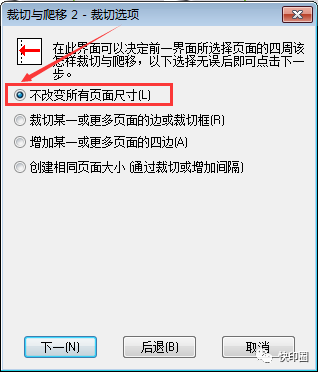
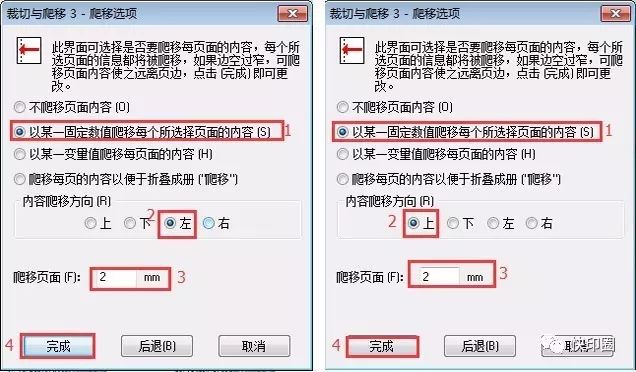
07
加页眉打印要求,省去与后期对接制作要求
给文件打印角线外加上页眉,写上客户要求裁切或装订的方式,省去与后期的交接沟通时间,文字形式的表达而且出错率大大降低
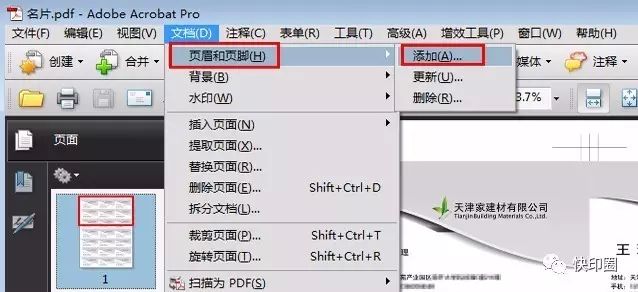
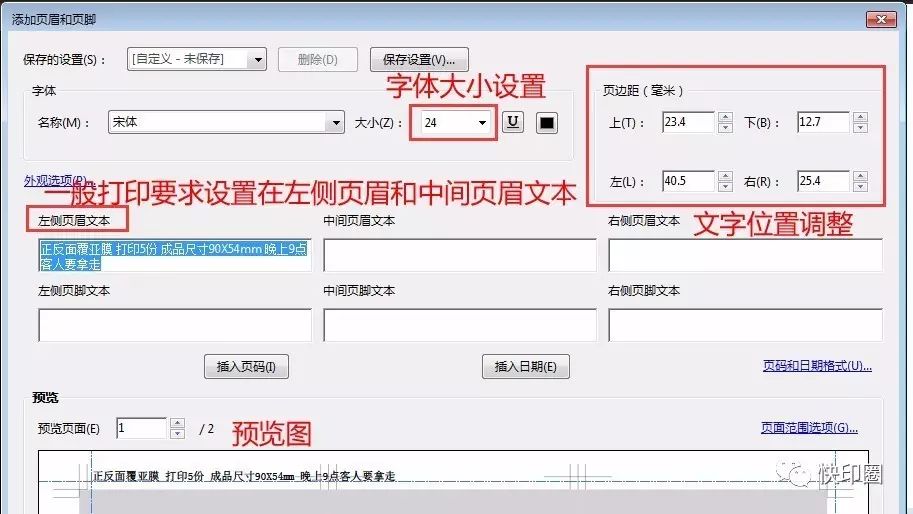
要求是:正反面覆亚膜 打印5份 成品尺寸90X54mm 晚上9点客人要拿走。设置好的文件如下图所示
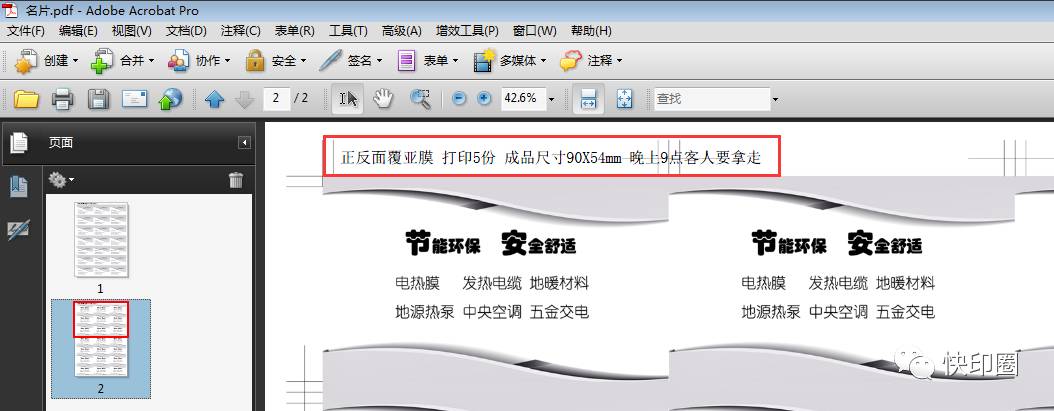
08
利用页面旋转拼版
很多时候客户给的文件尺寸旋转90度,拼版起来会很方便,我们可在菜单栏选择文档一旋转页面,在旋转页面中对其进行设置后拼版
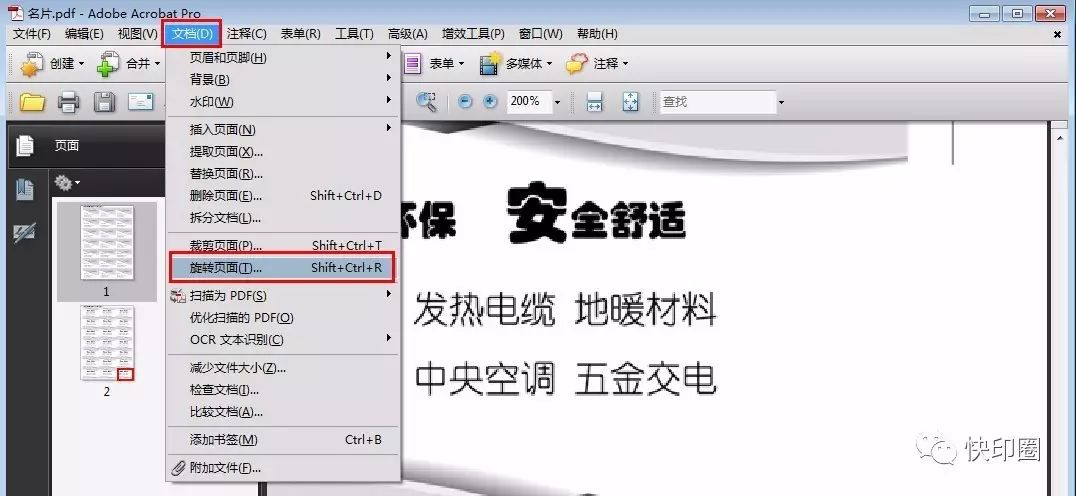
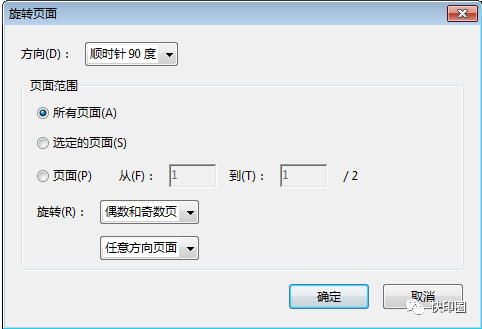
09
加页码数字/去除页码数字
打印出来的文件如果在裁切角线外加入页码数字,后期装订裁切时会很方便,不会因为拿错文件导致出错。文字大小位置如果添加的不理想,即可选择去除页码数字,重新添加页码数字即可
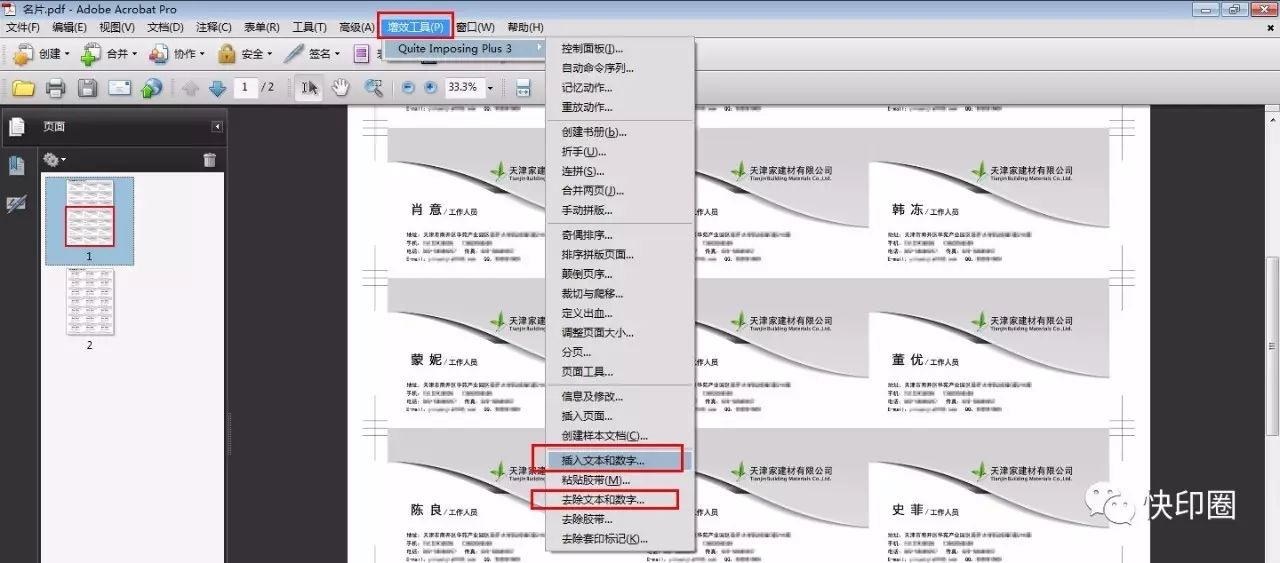
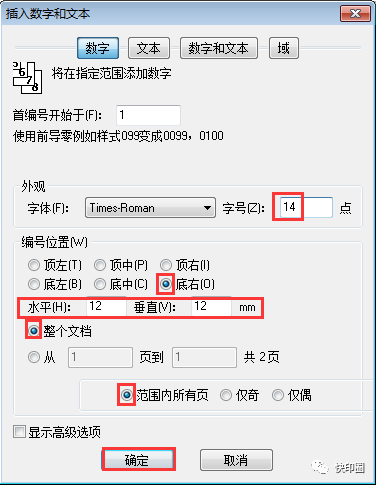
加好页码的数字如下
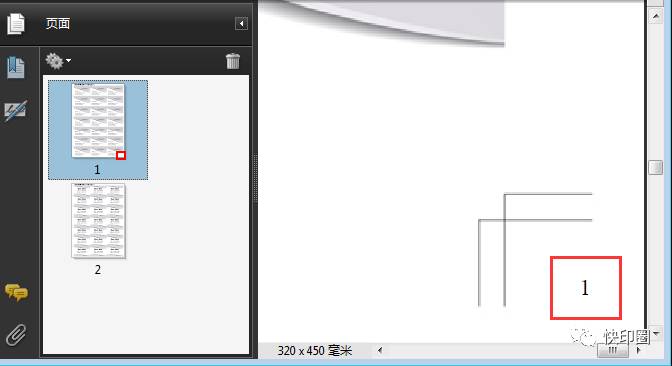
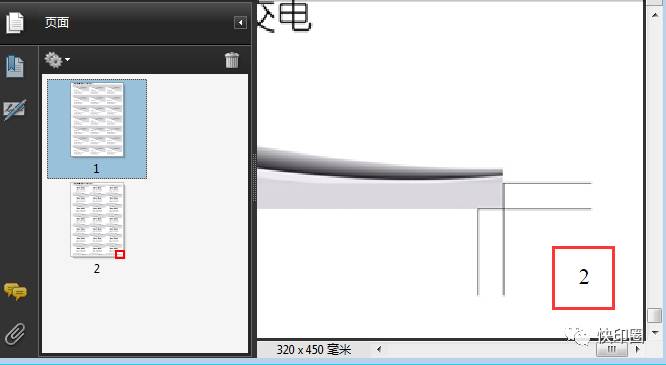
10
粘贴胶带/去除胶带
对于PDF文件背景色为白色的时候,去除一些文章内错误信息,可以使用到粘贴胶带,方便快捷,不需要时点击去除胶带即可
点击增效工具一粘贴胶带
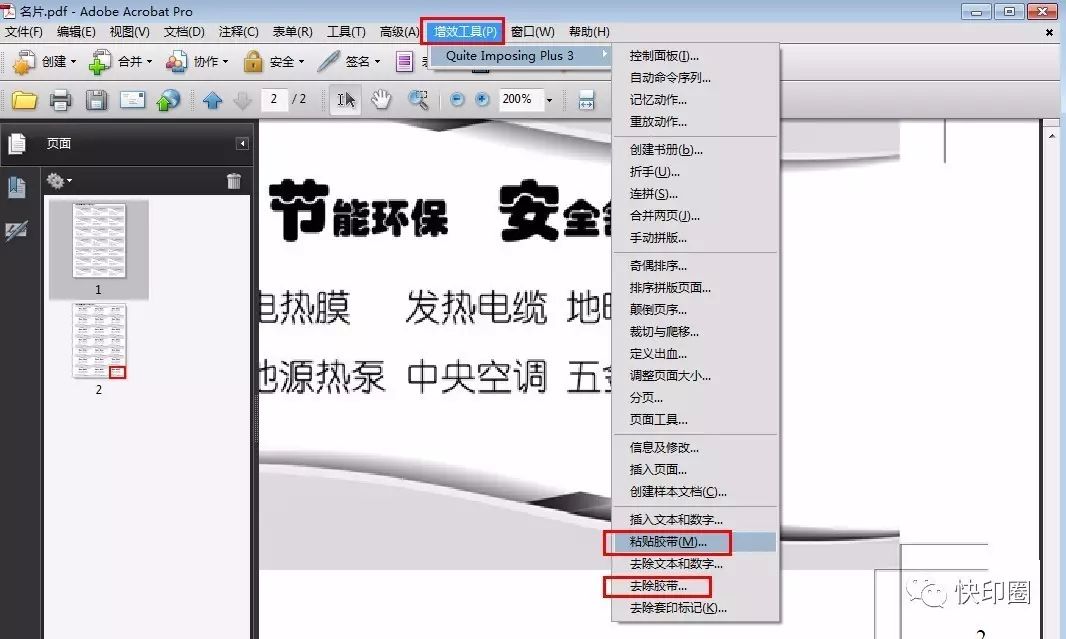
进入粘贴胶带面板,出现粘贴符号,框选出不需要的内容,点击应用即可。如果粘贴位置有误pdf转曲方法,可选择去除胶带,再重新粘贴胶带即可
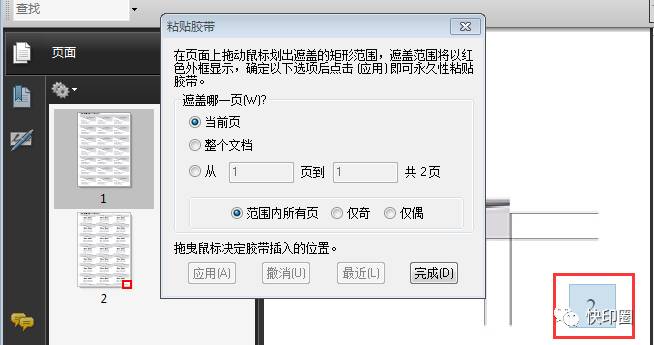
11
设置PDF单位
有些人拼版时喜欢用的单位是cm,而有的人习惯用mm拼版,如果你习惯了mm为单位,PDF软件设置的是cm为单位,即需调整过来。
点击PDF软件菜单栏中”编辑一首选项”(快捷键是Ctrl+K),在种类下拉菜单中选择”单位和参考线”,将cm改为mm为单位即可。
向“快印圈”公众号发信息”PDF”或”增效工具”下载PDF软件与增效工具拼版插件使用吧!
往期文章回顾

限 时 特 惠: 本站每日持续更新海量各大内部创业教程,加站长微信免费获取积分,会员只需38元,全站资源免费下载 点击查看详情
站 长 微 信: thumbxmw

